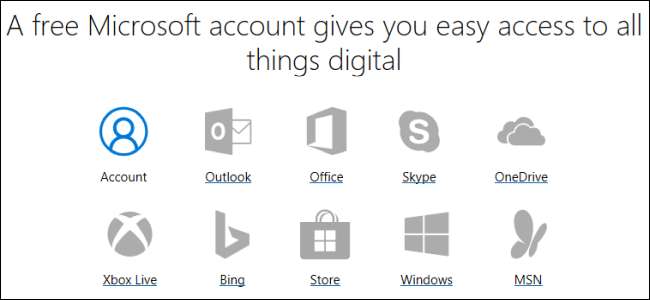
Учетная запись Microsoft требуется для большинства вещей, которые вы делаете в экосистеме Microsoft - для входа в их различные службы и приложения и даже для самой Windows. Вот как его создать.
Возможно, у вас уже есть учетная запись Microsoft
Если вы использовали Оутлук.ком , Microsoft OneDrive, Office 365, Skype или Xbox Live, велика вероятность, что у вас уже есть учетная запись Microsoft. Возможно, вы этого не заметили, потому что учетная запись Microsoft может быть связана с любым адресом электронной почты. Просто от самой Microsoft у вас может быть адрес outlook.com, hotmail.com, live.com или даже skype.com. Кроме того, вы можете использовать для своей учетной записи Microsoft адрес электронной почты, не принадлежащий Microsoft (например, Gmail или что-то еще), так что даже возможно, что он уже привязан к вашему обычному адресу электронной почты.
А если вы установили новый компьютер (или переустановили Windows) со времен Windows 8 и не сделали лишнего шага, просто настроив локальная учетная запись , то адрес, который вы используете для входа в компьютер, будет вашей учетной записью Microsoft.
СВЯЗАННЫЕ С: Все функции, для которых требуется учетная запись Microsoft в Windows 10
Как создать учетную запись Microsoft
Если у вас еще нет учетной записи Microsoft (или вы просто хотите создать новую из-за того странного адреса live.com, который вы создали в свое время), это очень просто. Фактически, если вы устанавливаете Windows (или настраиваете новый компьютер), или если вы настраиваете приложение или службу Microsoft, он обычно поможет вам настроить учетную запись Microsoft.
В противном случае, если вы хотите создать новую учетную запись, перейдите на Страница учетной записи Microsoft Windows . Когда вы окажетесь на странице, нажмите кнопку «Войти» в правом верхнем углу.
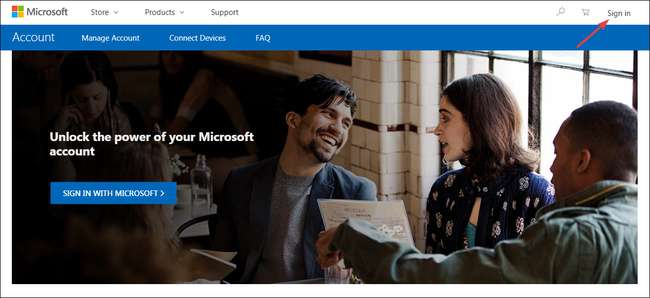
Вы перейдете на страницу входа в аккаунт. Если вы подозреваете, что у вас уже может быть учетная запись Microsoft, попробуйте ввести свой адрес электронной почты и нажать кнопку «Далее».
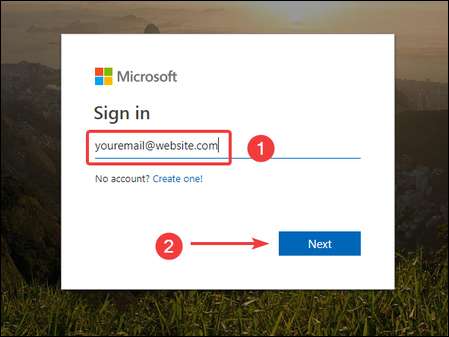
Если вы видите ошибку, то, вероятно, у вас нет аккаунта (по крайней мере, не с этим адресом). Щелкните ссылку «Создать», чтобы приступить к созданию нового.
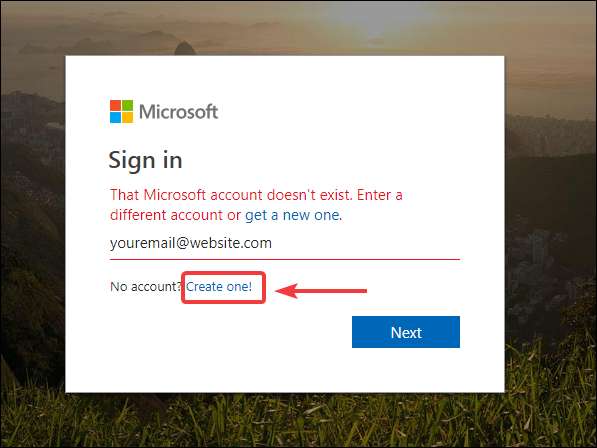
Запись : Microsoft также предложит использовать тот же адрес электронной почты (тот, который вы тестировали) для создания учетной записи. Если вы предпочитаете использовать другой адрес электронной почты, нажмите «Назад» в браузере и снова нажмите ссылку «Создать».
На странице «Создать учетную запись» у вас есть несколько вариантов. Во-первых, вы можете создать новую учетную запись, используя любой существующий адрес электронной почты, независимо от того, выдан ли он Microsoft или нет. Просто введите адрес и нажмите кнопку «Далее». Если у вас нет адреса электронной почты, который вы хотите использовать, или если вы хотите создать новый только для своей учетной записи Microsoft, вместо этого нажмите ссылку «Получить новый адрес электронной почты». Он проведет вас через создание такового.
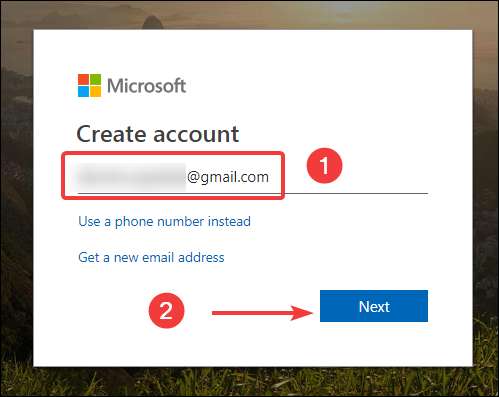
На следующем экране создайте пароль для защиты вашей учетной записи, а затем нажмите кнопку «Далее».
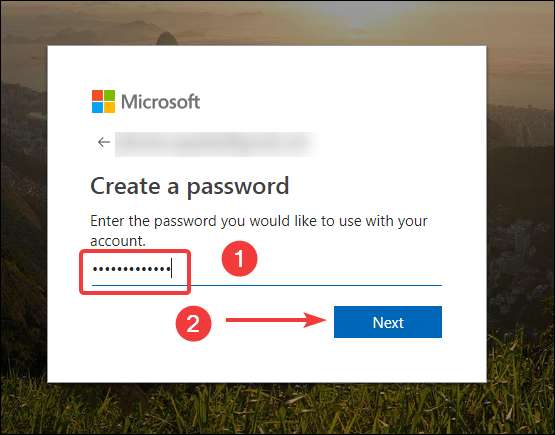
Microsoft отправит вам защитный код по электронной почте, чтобы подтвердить, что вы являетесь владельцем учетной записи электронной почты. Откройте свою электронную почту и нажмите ссылку «Подтвердите свой адрес электронной почты» или скопируйте защитный код из электронного письма.
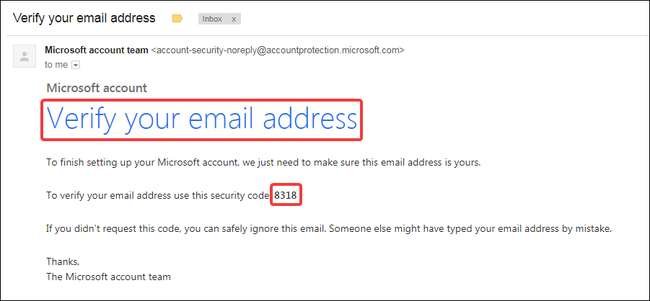
Если вы щелкнули ссылку в сообщении, значит, все готово. Если вместо этого вы хотите вставить защитный код, сделайте это на странице «Подтвердить адрес электронной почты», а затем нажмите кнопку «Далее».
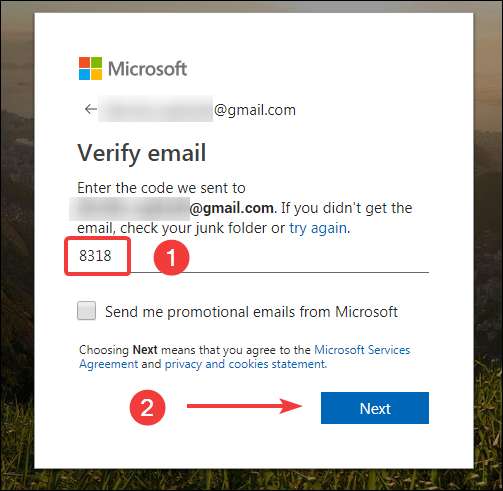
Решите Captcha на следующем экране, а затем снова нажмите «Далее».
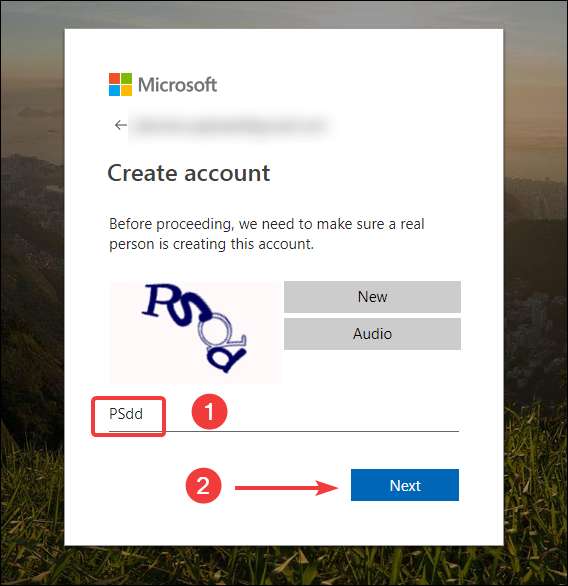
Поздравляю! Вы только что создали свою учетную запись Microsoft.
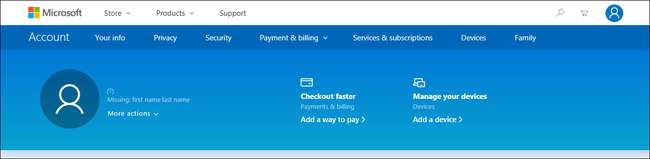
Теперь вы можете использовать эту учетную запись для использования всех служб Microsoft, таких как Магазин Windows, Оутлук.ком , OneDrive, Skype и Xbox Live. Сообщите нам, если у вас возникнут какие-либо сомнения или возникнут проблемы при создании учетной записи для себя.







